
NFTの送り方を教えてほしい。

NFTを、他のMetaMask(メタマスク)に移動するにはどうすればいい?

こんな疑問にお答えします。
<本記事の内容>
- 【NFTの送り方】OpenSeaで、NFTアートを転送(トランスファー)する方法
- OpenSeaで、NFTアートを送る時の注意点
を解説します。
以下の場合には、NFTを送る(トランスファーする)必要があります。
- Giveaway企画をして、当選者にNFTを送る時
- ハッキング対策のため、他のウォレットにNFTを移動させる時
- 誰かにNFTをプレゼントする時

NFTを送ること、をエアドロ(エアドロップ)と言ったりもします。
ということで本記事では「NFTの送り方」をわかりやすく解説していきます。
今回はパソコンを使って解説しますが、スマホの場合は以下の記事が参考になります。
【NFT】ギブアウェイ(Giveaway)の方法・やり方を丁寧に解説【成功のコツも伝授】
事前準備:送り先の「ウォレットアドレス」を手に入れる。
準備として、事前に「送り先のメタマスクのウォレットアドレス」を入手しましょう。
確認方法は、以下の通り。
メタマスクを開いて、アドレスが書いてある場所をクリック。

クリックで自動的にコピーされます。
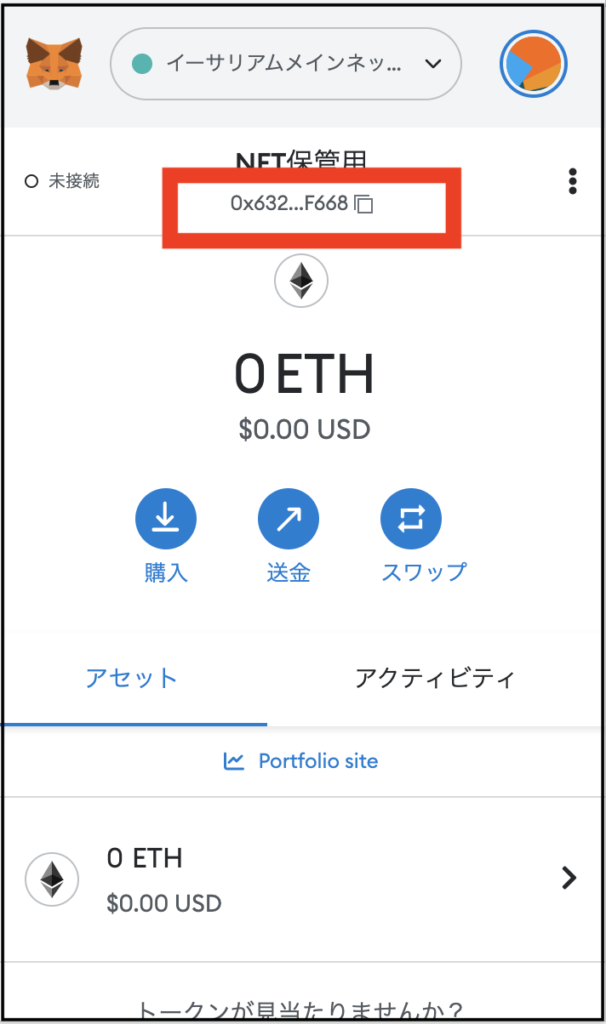 →
→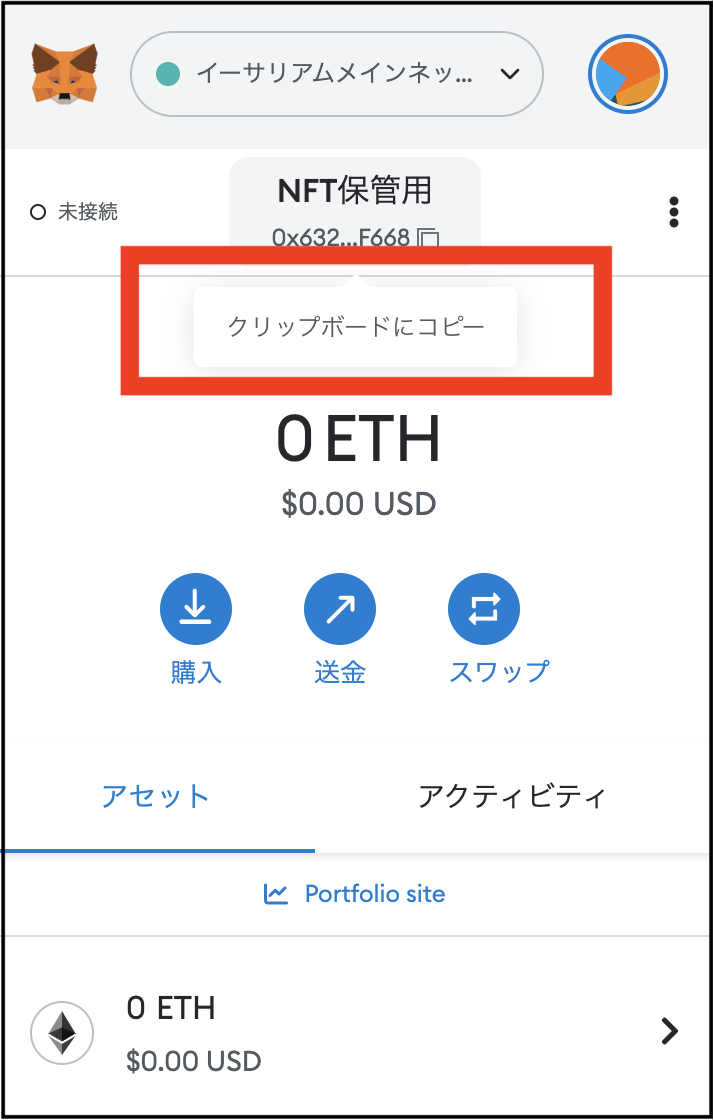

間違いを防ぐため、必ず「コピー&ペースト」で入力しましょう。
Giveaway企画などで相手のアドレスが必要な場合は、DMなどで送ってもらいます。
参考記事:【NFT】ギブアウェイ(Give away)の受け取り方を解説【画像付き】
【NFTの送り方】OpenSeaで、NFTアートを転送(トランスファー)する方法
送り先のウォレットアドレスがわかったら、NFTを送っていきます。
手順は、以下の通り。
- STEP①:OpenSeaのプロフィールページを開く
- STEP②:送るNFTを選ぶ
- STEP③:送り先のウォレットアドレスを入力
- STEP④:承認(アプルーブ)する
- STEP⑤:ガス代(手数料)を支払う
- STEP⑥:NFTが送れたか確認
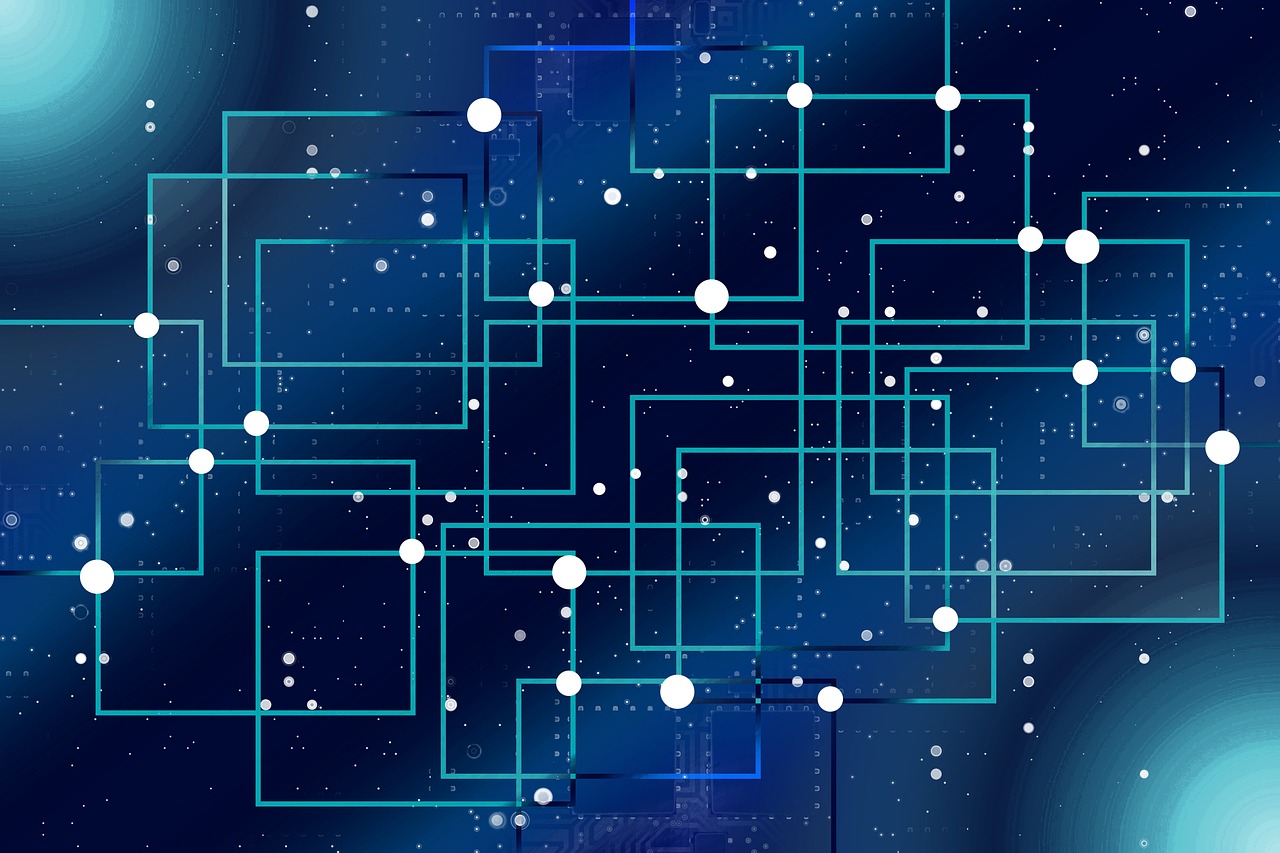
STEP①:OpenSeaのプロフィールページを開く
まず、OpenSeaのプロフィールページを開きます。
OpenSeaのページを開き、【プロフィール】をクリック。
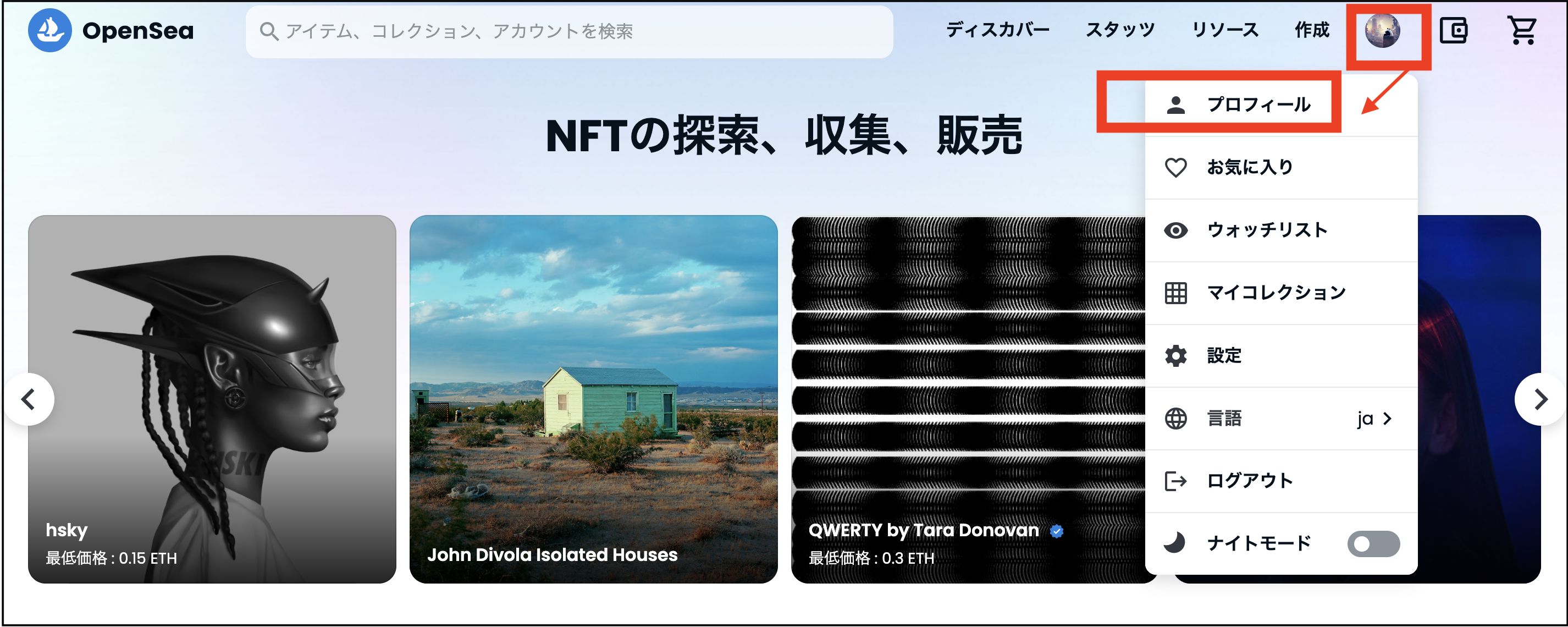

自分のコレクションのページが表示されればOK。

STEP②:送るNFTを選ぶ
次に、「これから送るNFT」を選択します。

最大20枚まで同時に送ることができます。
ちなみに、今回は「コレクション一覧のページ」からNFTを送りますが、「NFTの詳細ページ」から送ることも可能です。
(ただしこちらの方法だと、送れるのは”1枚ずつ”となります)
手順に戻ります。
コレクションから、「転送するNFT」を選択します。

今回は、↓こちらのNFTを送っていきます。
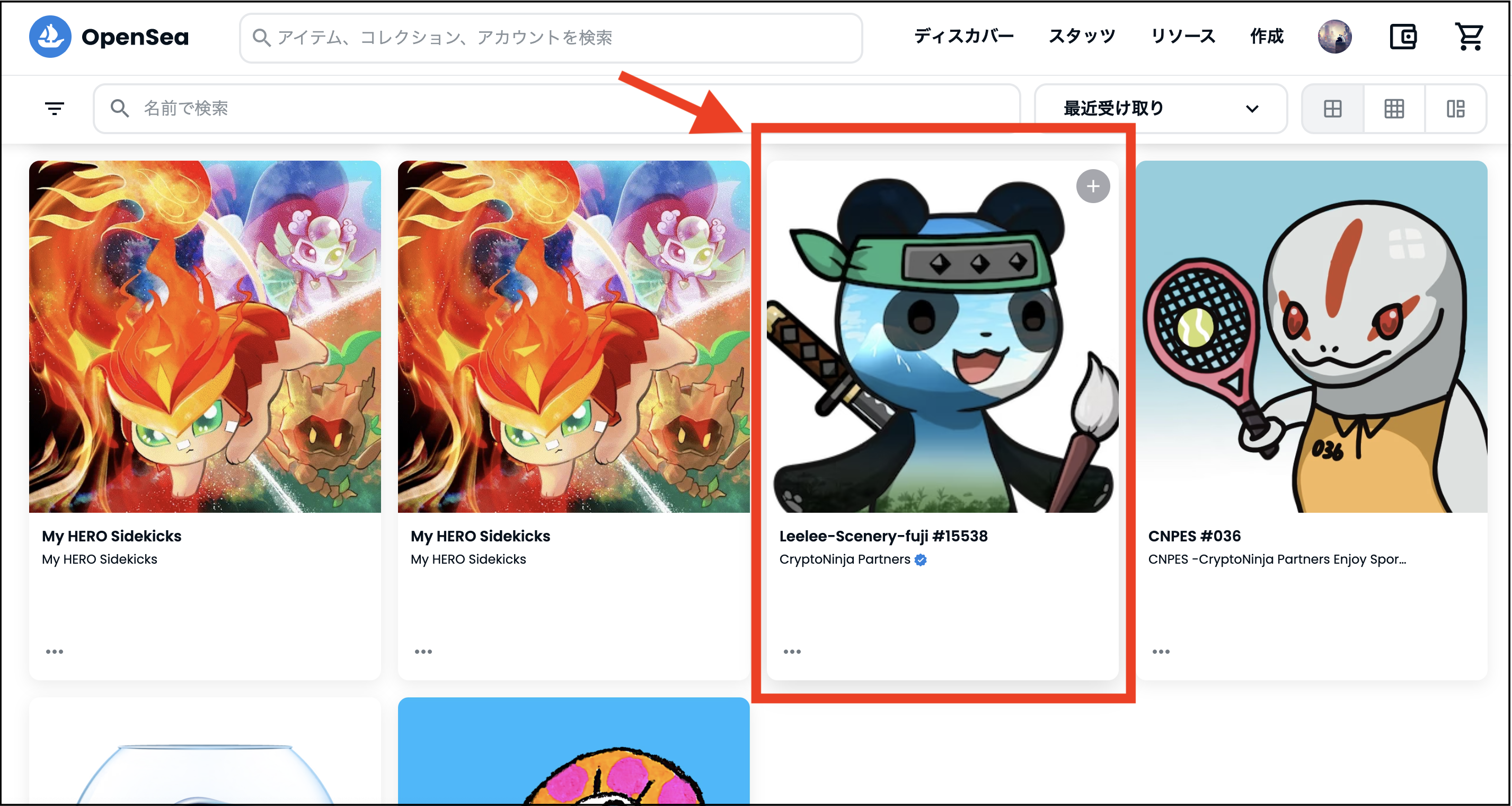
NFTの左下の【…】をクリック。
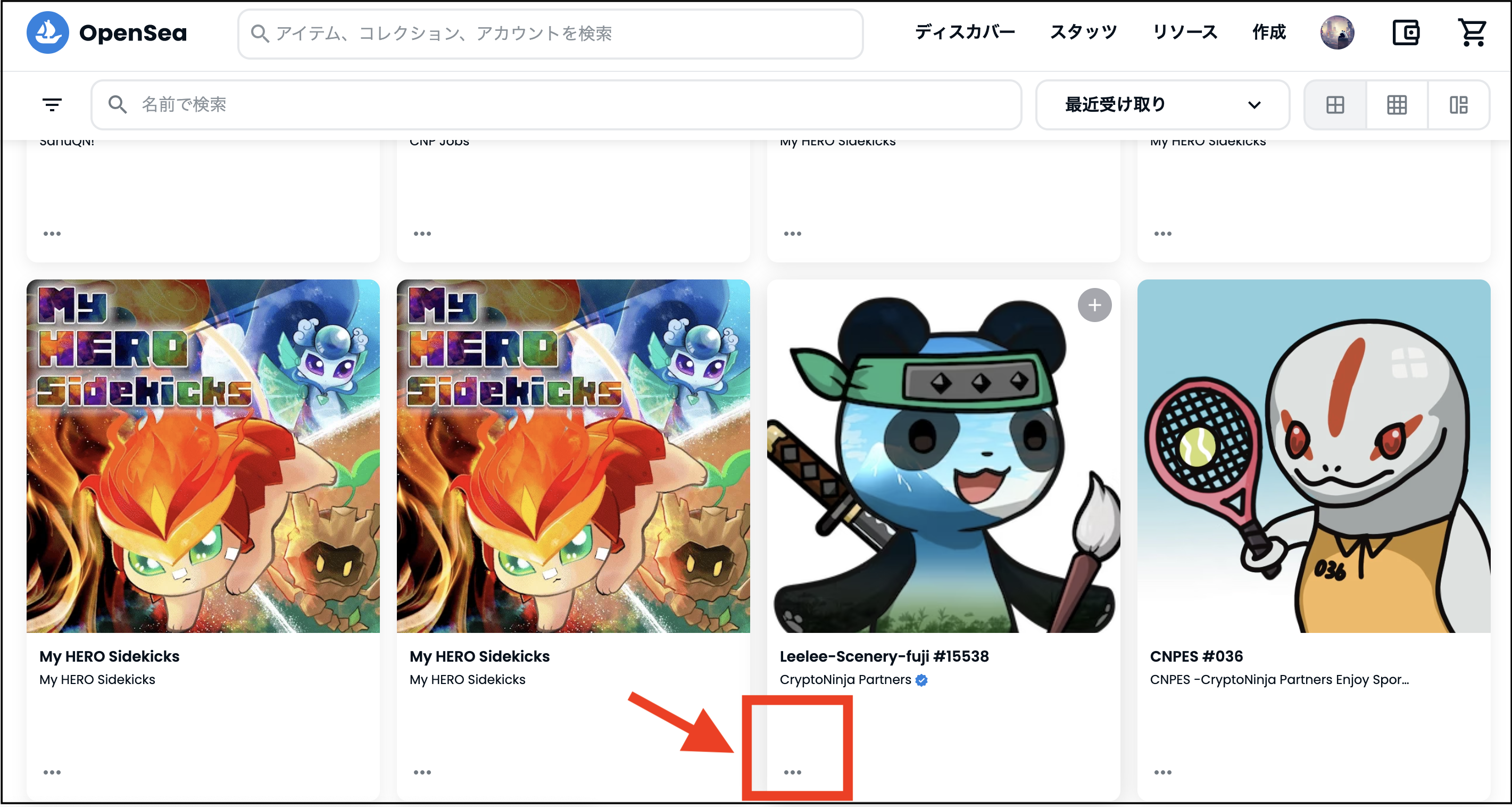
【転送(Transfer)】をクリック。
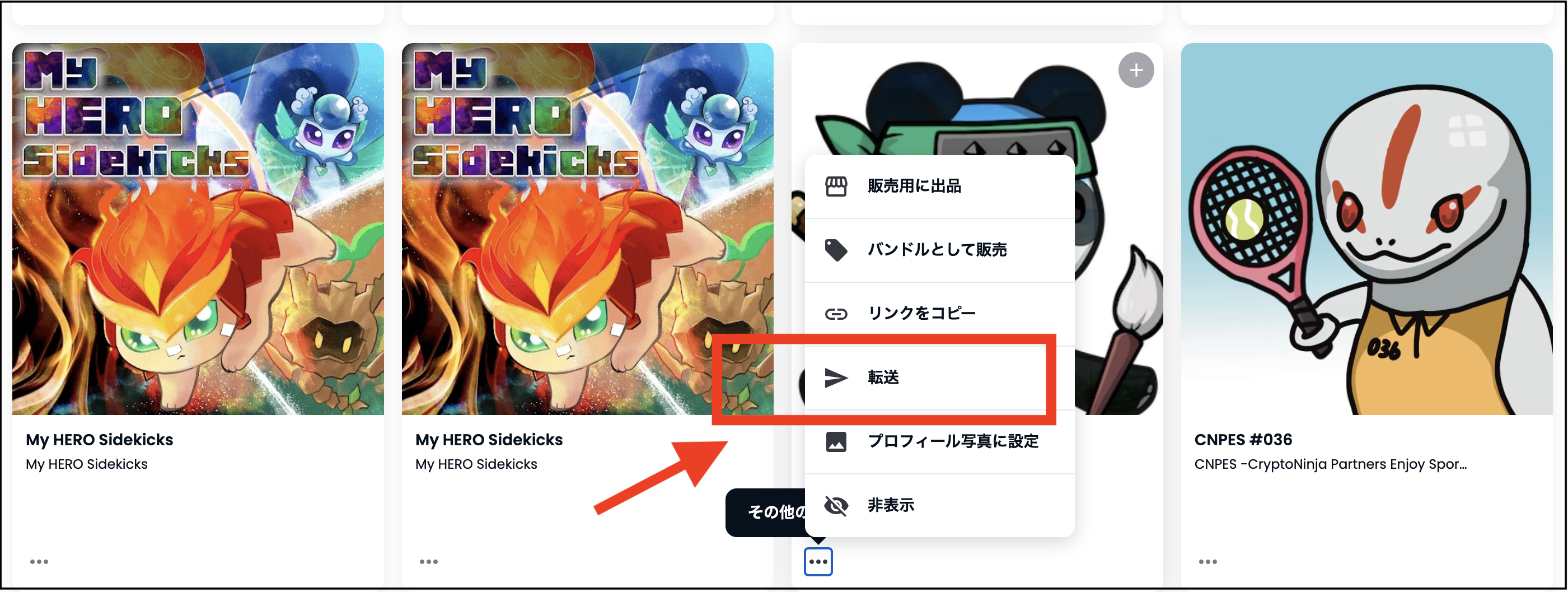
画面右に、選択したNFTが表示されるのを確認します。
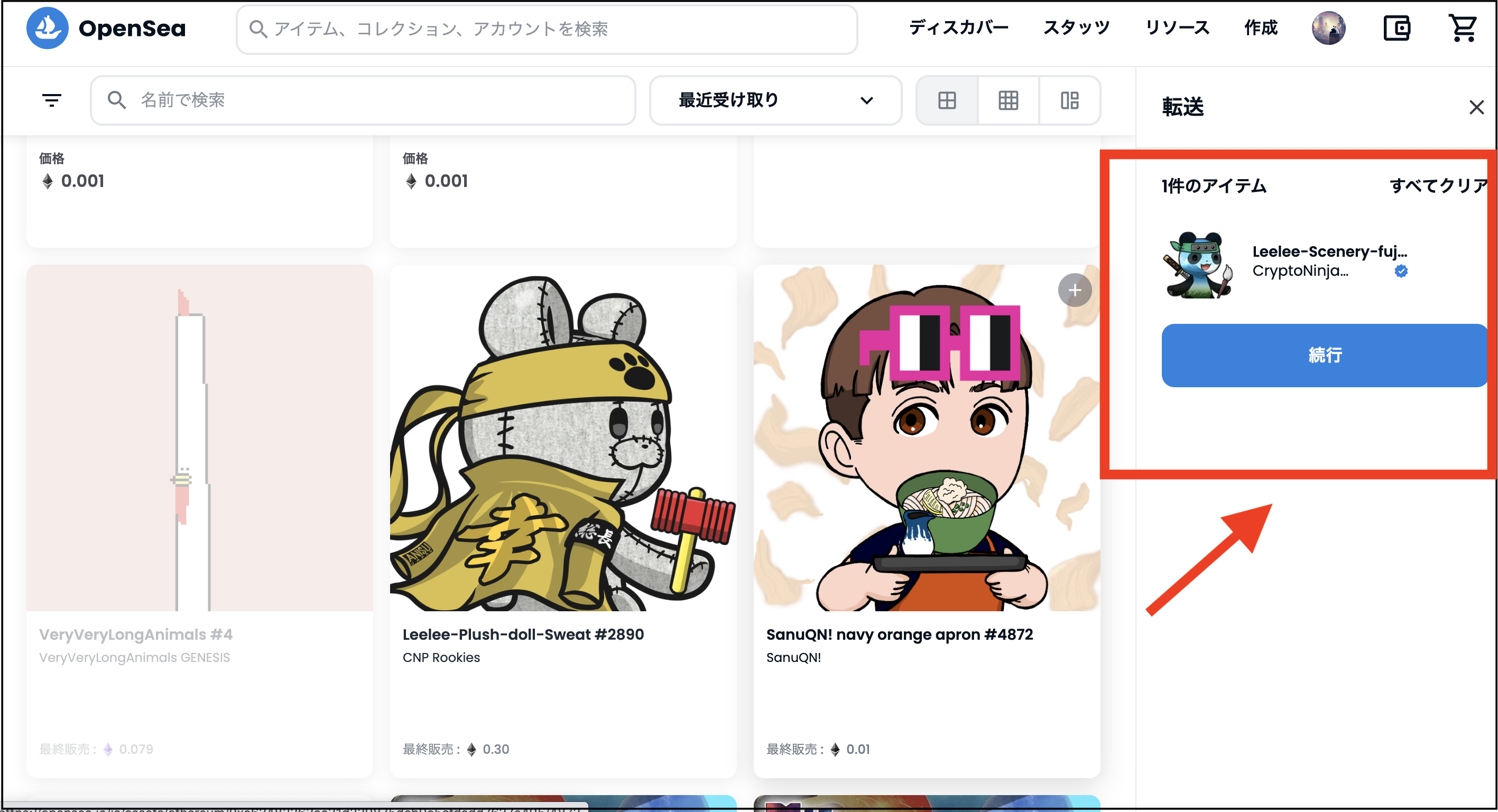
「複数のNFTを同時に送ることも可能」です。
“一緒に送りたいNFT”を選択すると、右上にチェックマークが出て、画面右側にも表示されます。
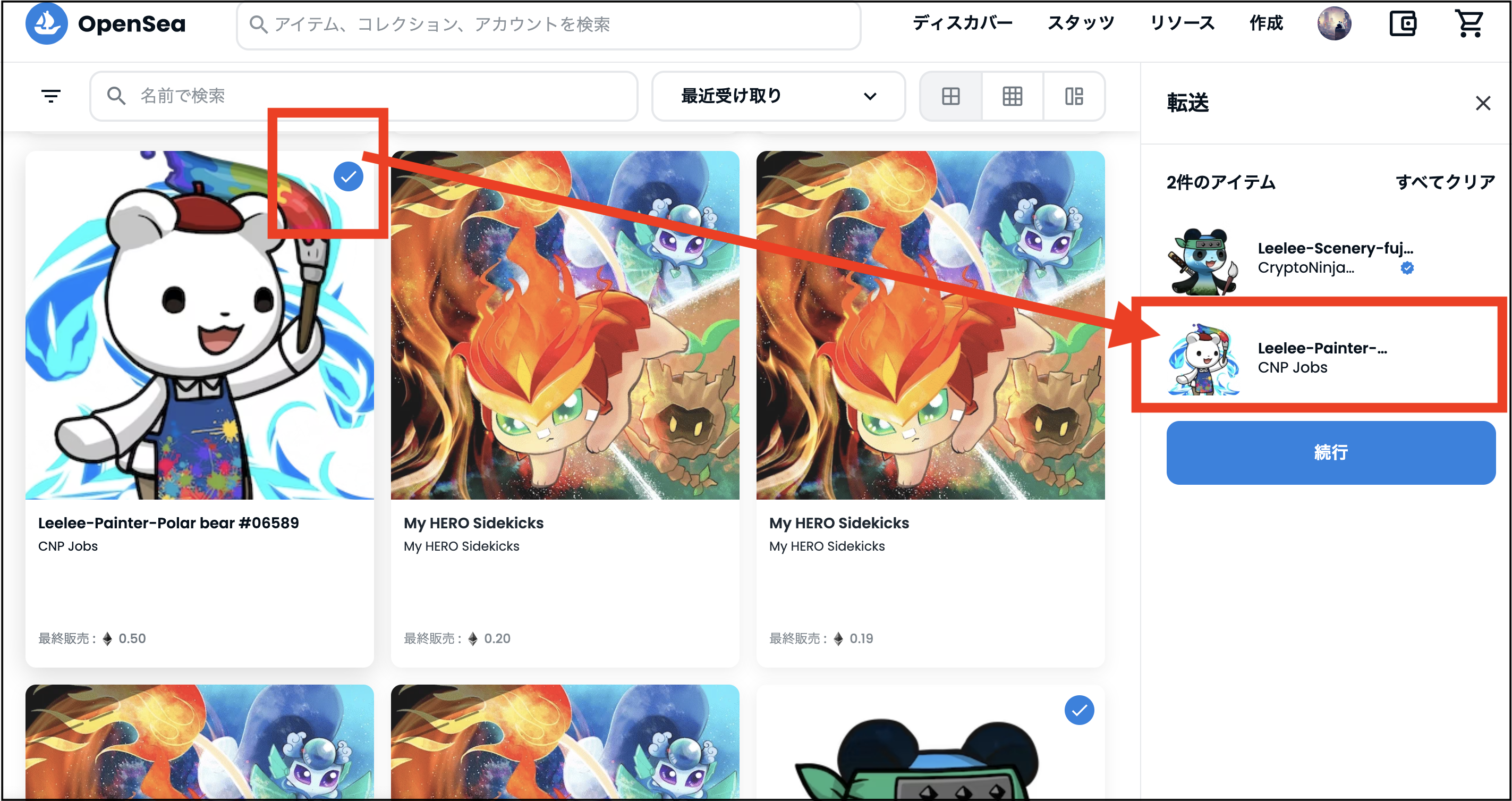
送りたいNFTをすべて選択し終わったら、【続行】をクリック。
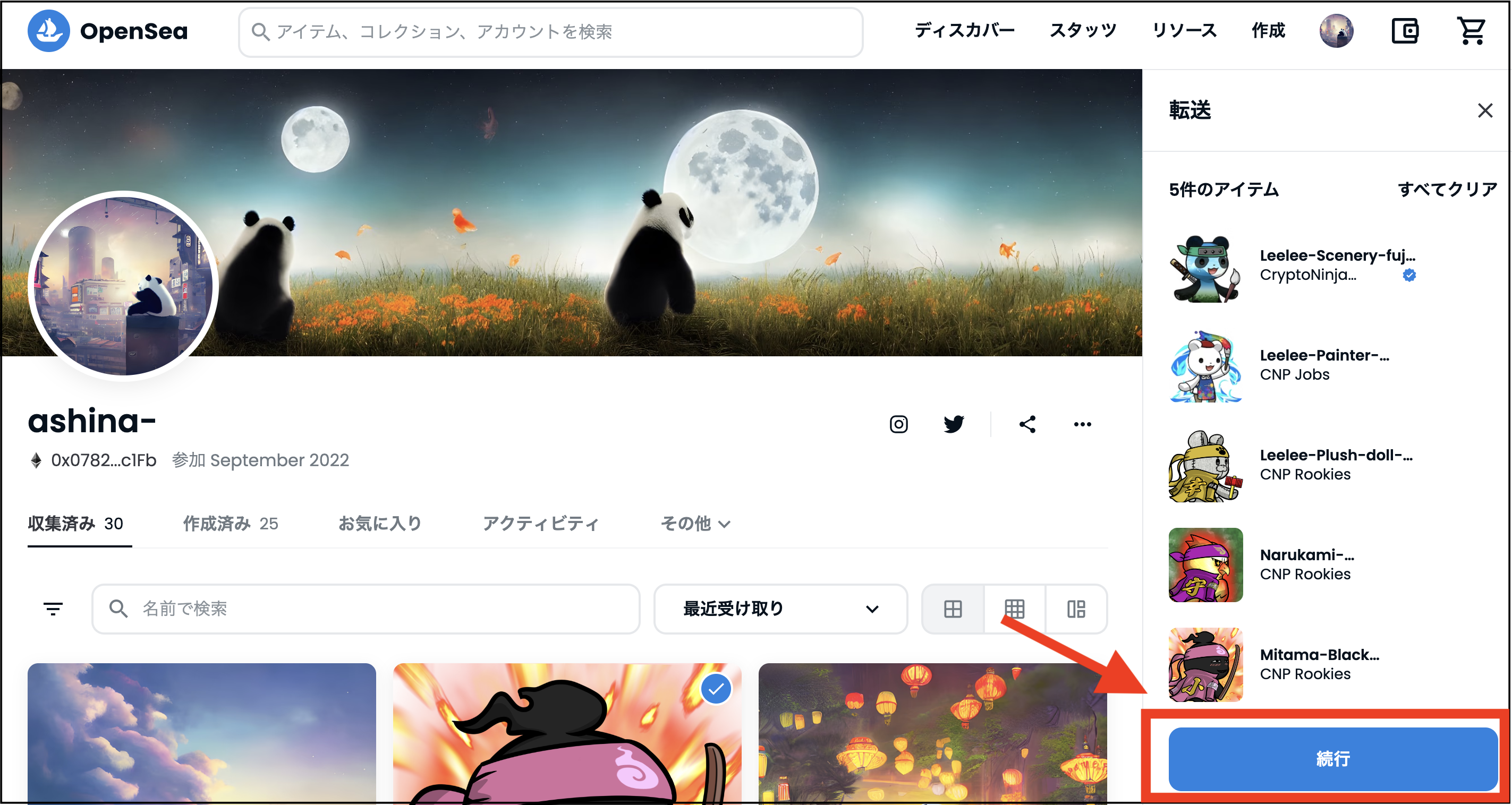
STEP③:送り先のウォレットアドレスを入力
続いて、送り先のメタマスクのアドレスを入力します。
以下のような画面になるので、「事前準備」でコピーしておいたアドレスを貼り付けます。
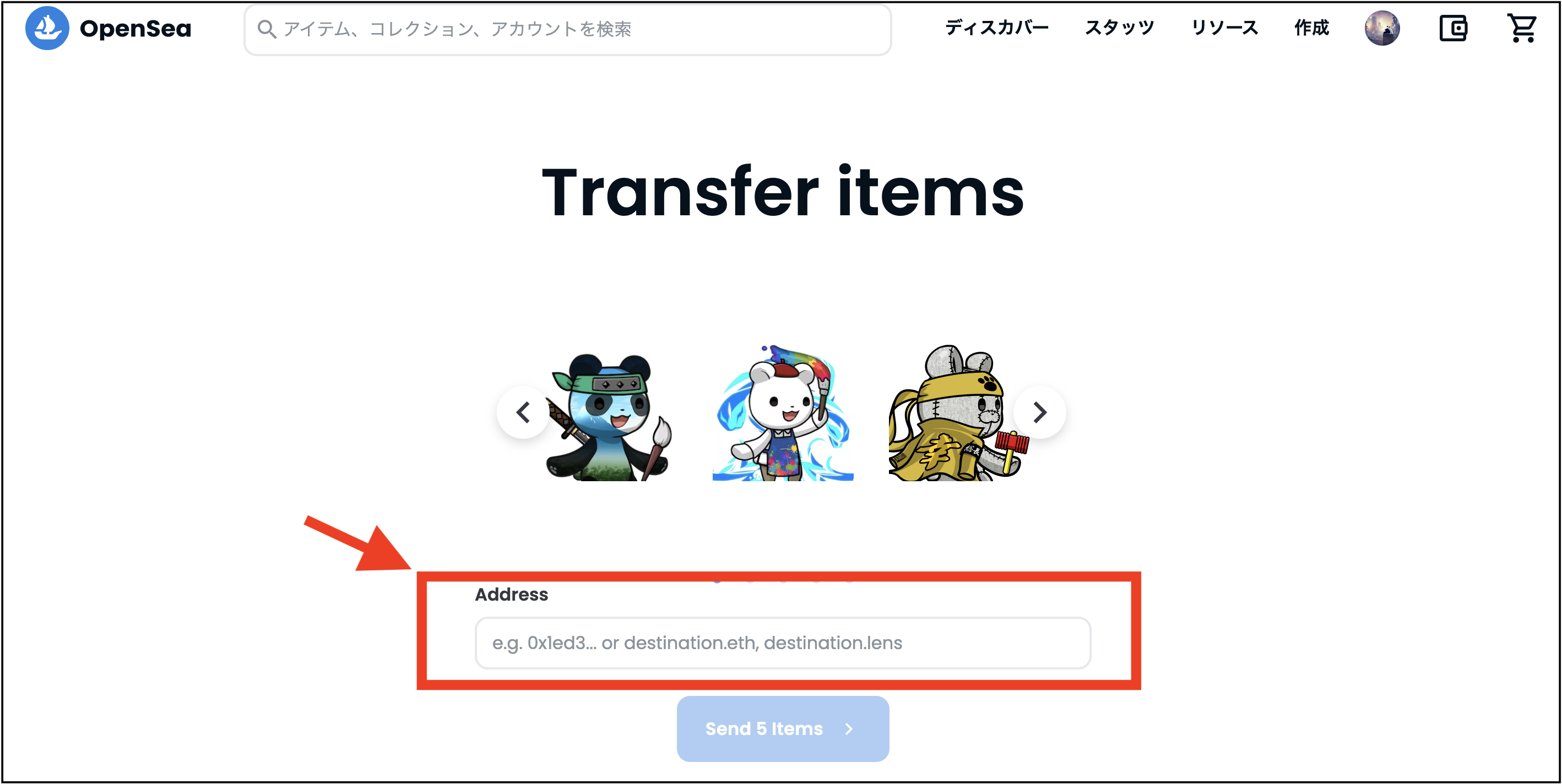
アドレスを貼り付けたら、【Send Items】をクリック。
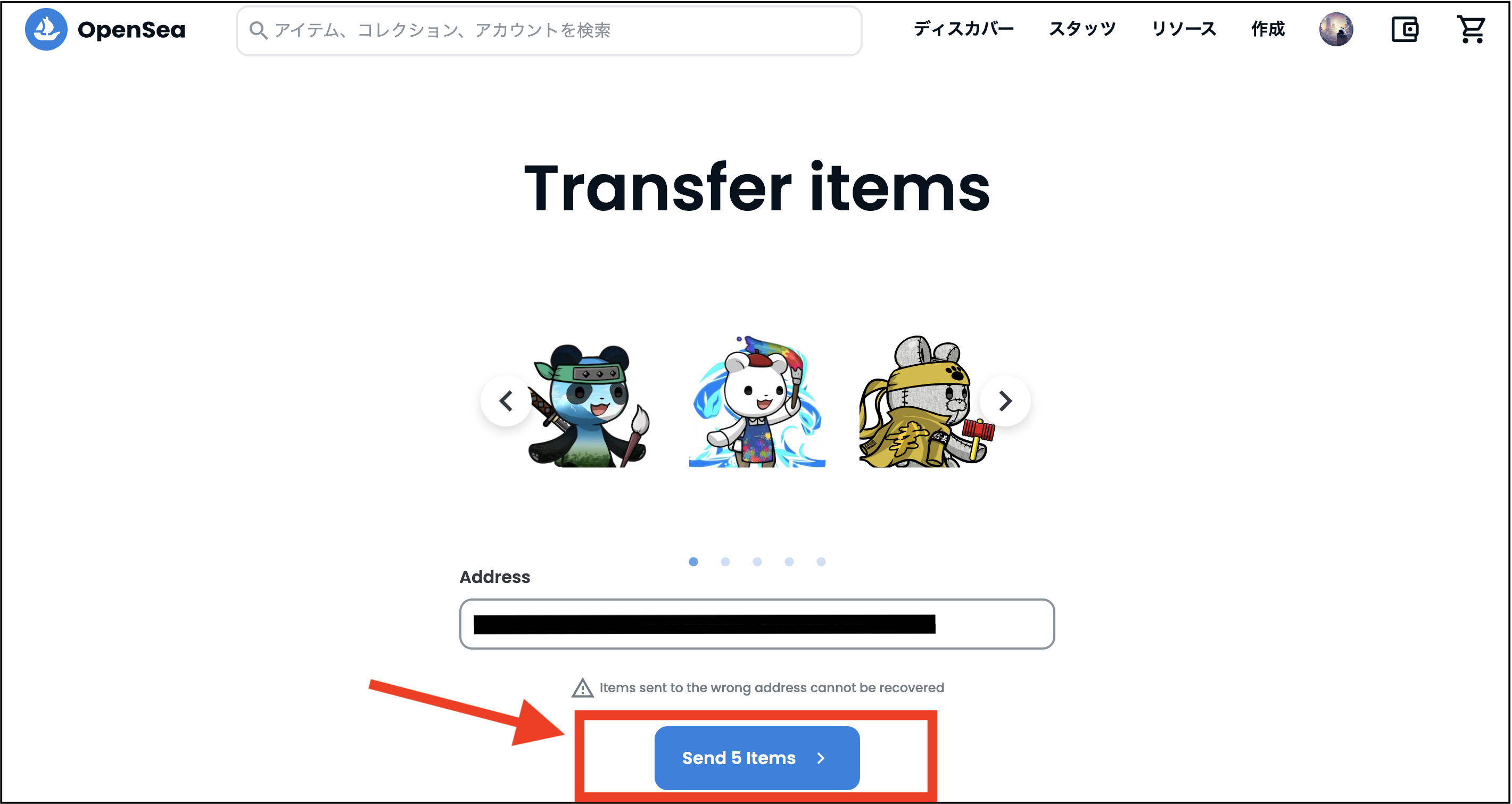
STEP④:承認(アプルーブ)する
アプルーブ(Approve)と呼ばれる、承認作業を行います。
以下のように表示されるので、内容を確認して【確認】をクリック。

ちなみに、アプルーブ(承認)を”詐欺サイト”などで許可してしまうとNFTを盗まれてしまいます。
しっかりと内容を確認しましょう。
英語がわからない場合は、DeepLなどの翻訳ツールを使うと便利。
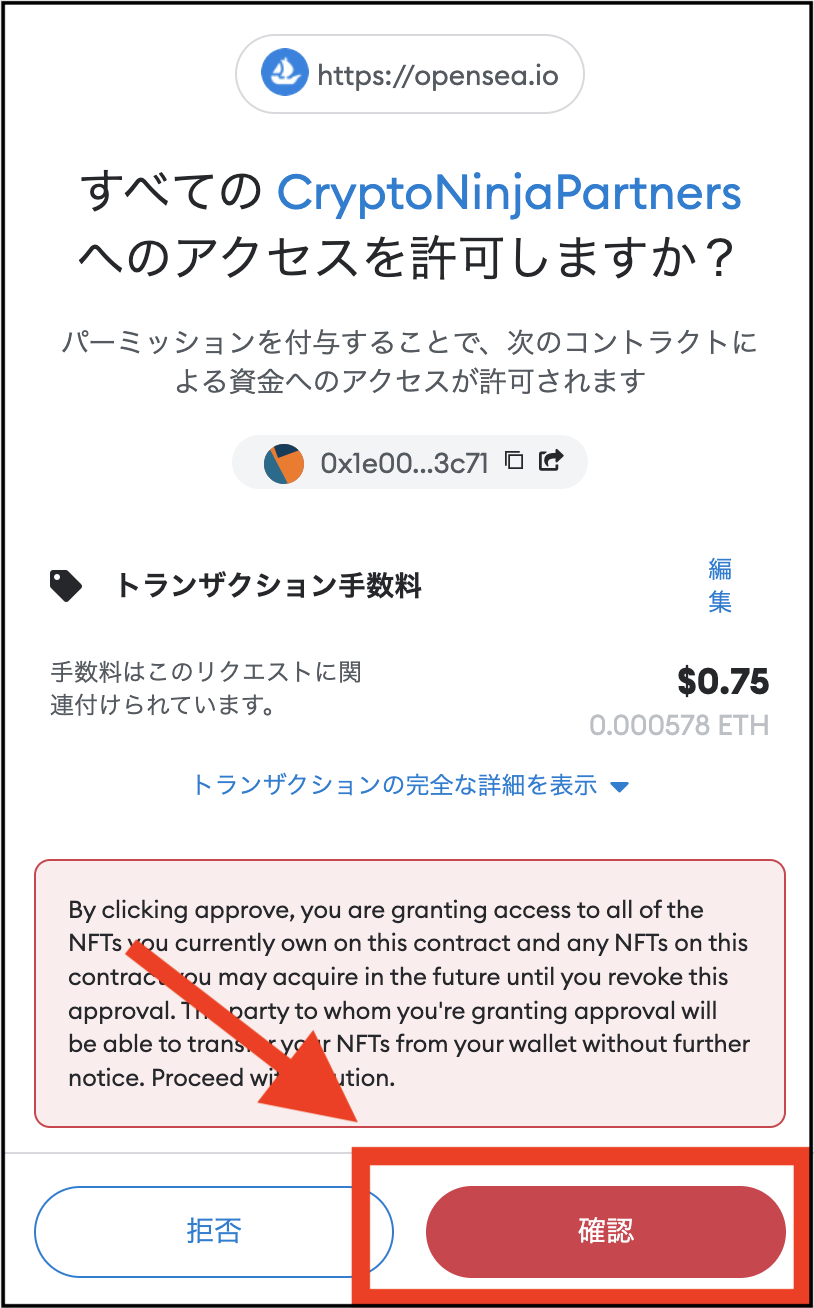
複数のコレクションを送る場合は、アプルーブの回数も複数回になる場合があります。

回数は、持っているコレクションの内容によって変わります。

それぞれガス代(手数料)がかかるので、ご注意ください。
アプルーブが完了したら、以下のように表示されます。
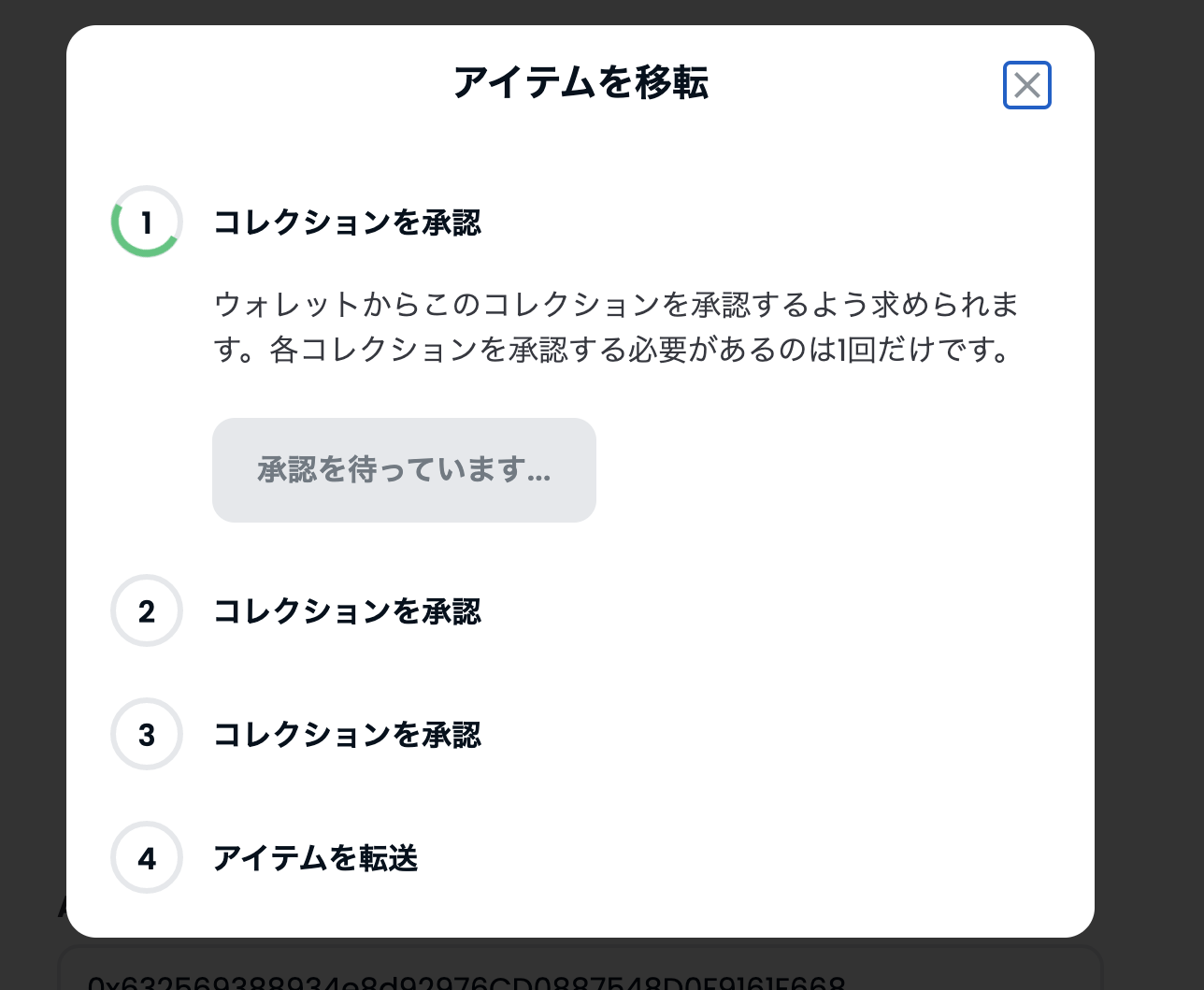
STEP⑤:ガス代(手数料)を支払う
続いて、転送に必要なガス代(手数料)を支払います。
ガス代の見積もりが表示されるので、大丈夫そうだったら【確認】をクリックします。
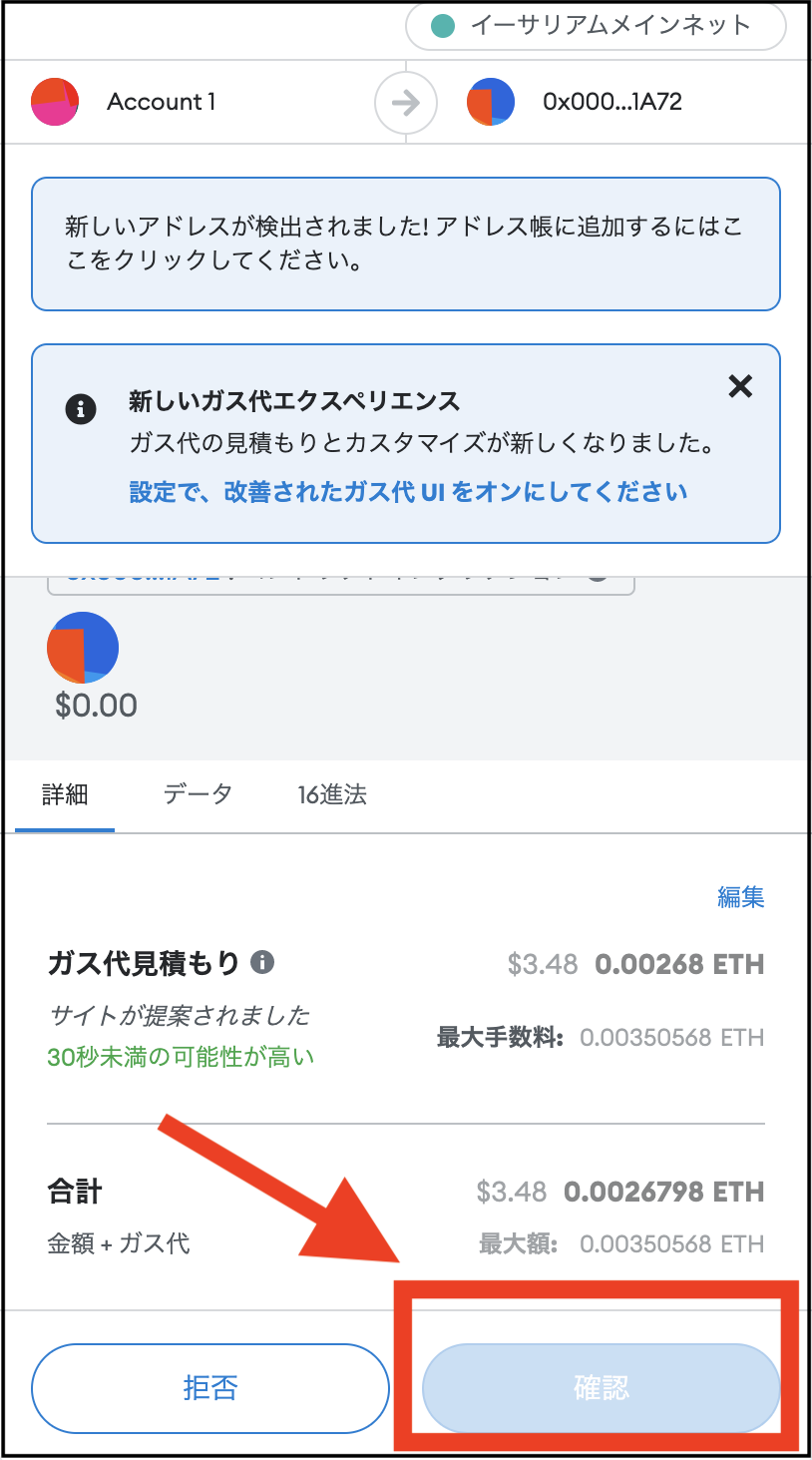
ガス代を支払うと、転送が開始されます。
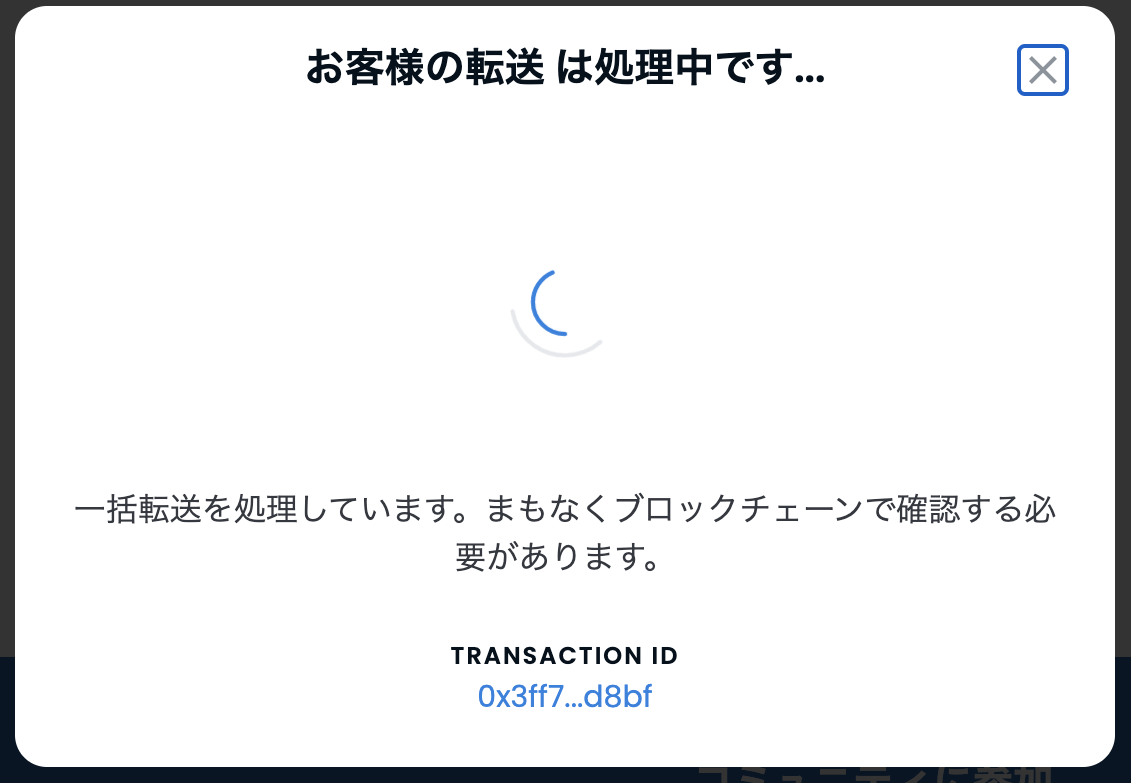
以下の画面になれば、転送が完了です。
右上の【×マーク】をクリックして閉じます。
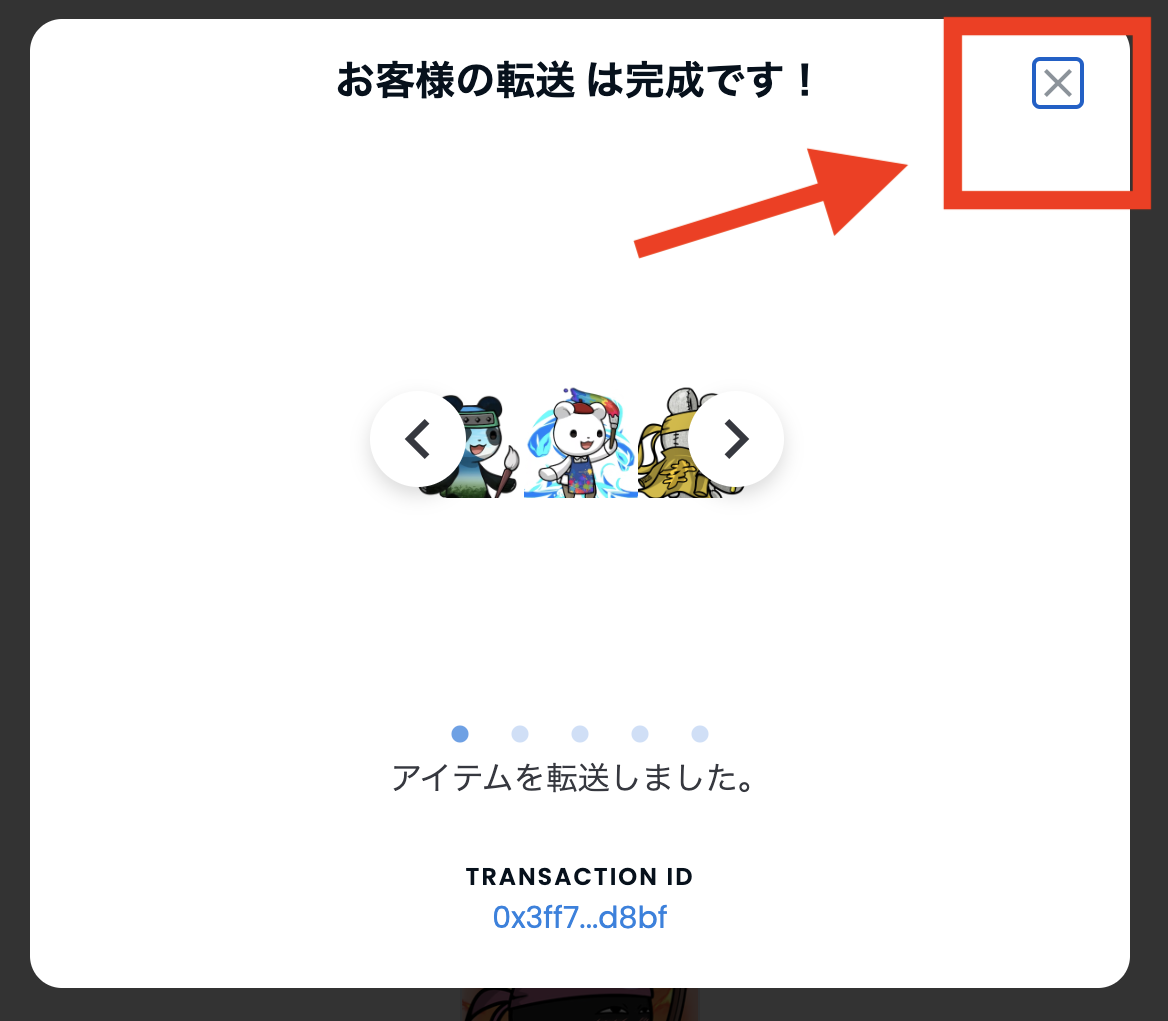
STEP⑥:NFTが送れたか確認
最後に、きちんとNFTが送れたかを確認します。
送り先のウォレットを確認しましょう。


無事に転送されていました。
以上で、NFTを送る作業は終了です。

お疲れ様でした。
OpenSeaで、NFTアートを送る時の注意点
NFTを送るときに以下の点には、ご注意ください。
注意点①:アドレスは必ずコピー&ペースト
繰り返しですが、ウォレットアドレスは間違えないよう必ず”コピー&ペースト”しましょう。
アドレスを間違えてしまうと、大切なNFTが失われてしまいます。

操作は慎重に。
注意点②:心配な時は、テストしてから
もしも「うまくいくか不安」という時は、事前に送るテストをしてみるのもアリです。
NFTの中には何十万、何百万円もするような高額なものもあります。
不安な場合は、「低額のNFTでテスト」→「高額のNFTを送る」とした方が安全度は高まります。

ガス代(手数料)はかかってしまいますが、NFTを失うよりはマシです。
まとめ
「NFTの送り方」を解説しました。
手順は、以下の通り。
- STEP①:OpenSeaのプロフィールページを開く
- STEP②:送るNFTを選ぶ
- STEP③:送り先のウォレットアドレスを入力
- STEP④:承認(アプルーブ)する
- STEP⑤:ガス代(手数料)を支払う
- STEP⑥:NFTが送れたか確認

作業自体は簡単なので、ぜひ参考にしてみてください。
ちなみにハッキング対策のためにも、複数のメタマスクを持っておくのは必須です。
保管用の安全なメタマスクに、大切なNFTを送っておきましょう。

作成がまだの方は、以下の記事からどうぞ。

メタマスク(MetaMask)を複数ダウンロードする方法【ハッキング対策用ウォレット作成】
今回は、以上です。
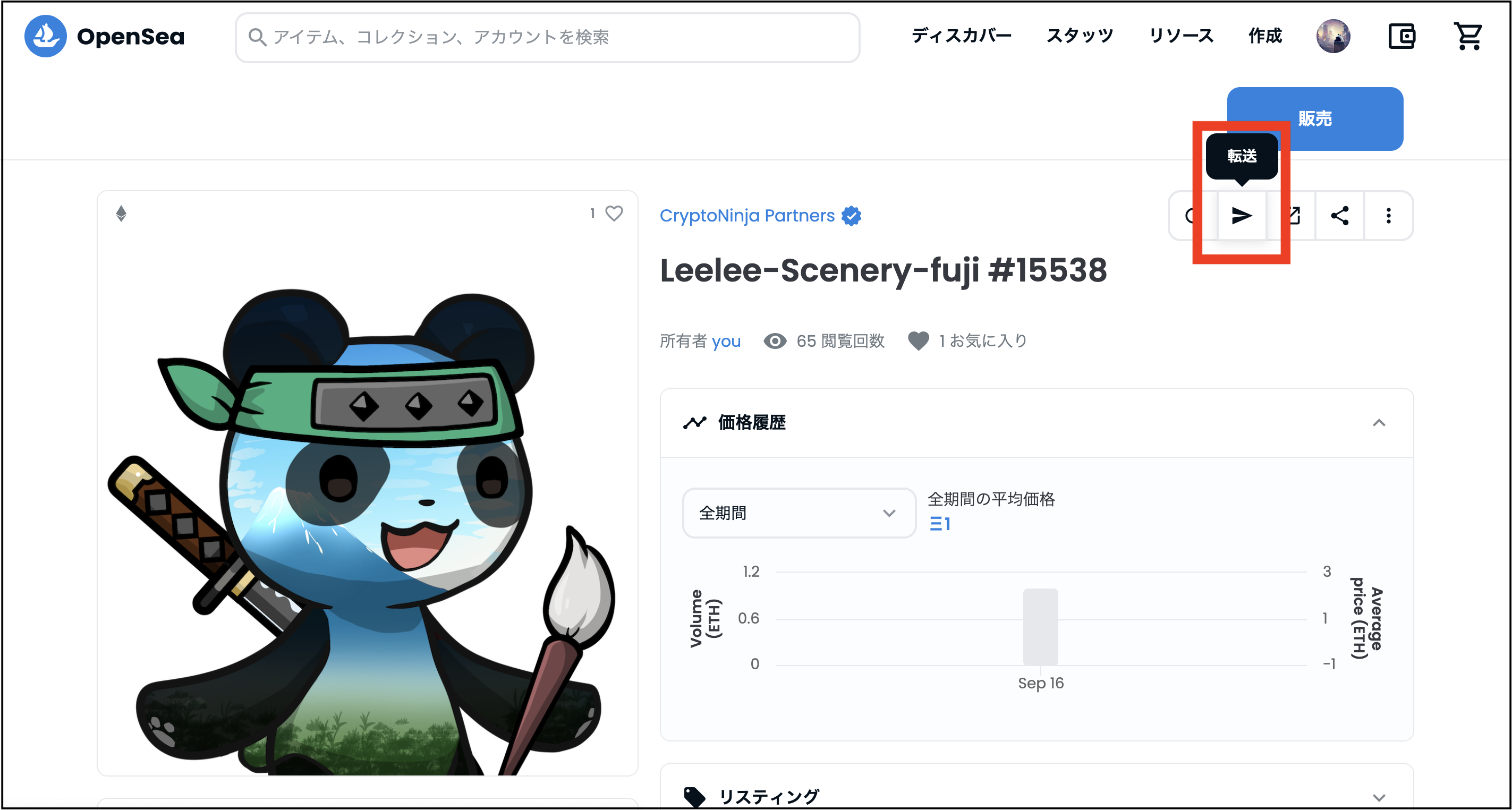


コメント